Việc thay đổi vị trí lưu ảnh chụp màn hình mặc định trên hệ điều hành Windows là một tùy chỉnh nhỏ nhưng vô cùng hữu ích, giúp người dùng sắp xếp và quản lý các tệp tin hiệu quả hơn, đặc biệt khi làm việc với nhiều dự án khác nhau. Với sự hỗ trợ từ Microsoft, quá trình tùy chỉnh này trở nên đơn giản hơn bao giờ hết, cho phép bạn định hình lại quy trình làm việc và tối ưu không gian lưu trữ cá nhân. Điều này không chỉ giúp bạn dễ dàng tìm kiếm các ảnh chụp màn hình sau này mà còn góp phần nâng cao năng suất tổng thể.
Hướng Dẫn Thay Đổi Thư Mục Lưu Ảnh Chụp Màn Hình Mặc Định
Thay đổi vị trí mà Windows lưu ảnh chụp màn hình là một quy trình tương đối đơn giản, chỉ với vài bước cơ bản.
- Đầu tiên, hãy chụp một ảnh màn hình để đảm bảo thư mục Screenshots mặc định đã được tạo ra trên hệ thống của bạn. Bạn có thể sử dụng tổ hợp phím Win + Print Screen để chụp toàn bộ màn hình hoặc Win + Shift + S để chụp một phần cụ thể.
- Tiếp theo, mở File Explorer và điều hướng đến thư mục Pictures. Tại đây, bạn sẽ thấy một thư mục con có tên là Screenshots.
- Nhấp chuột phải vào thư mục Screenshots và chọn Properties từ menu ngữ cảnh xuất hiện.
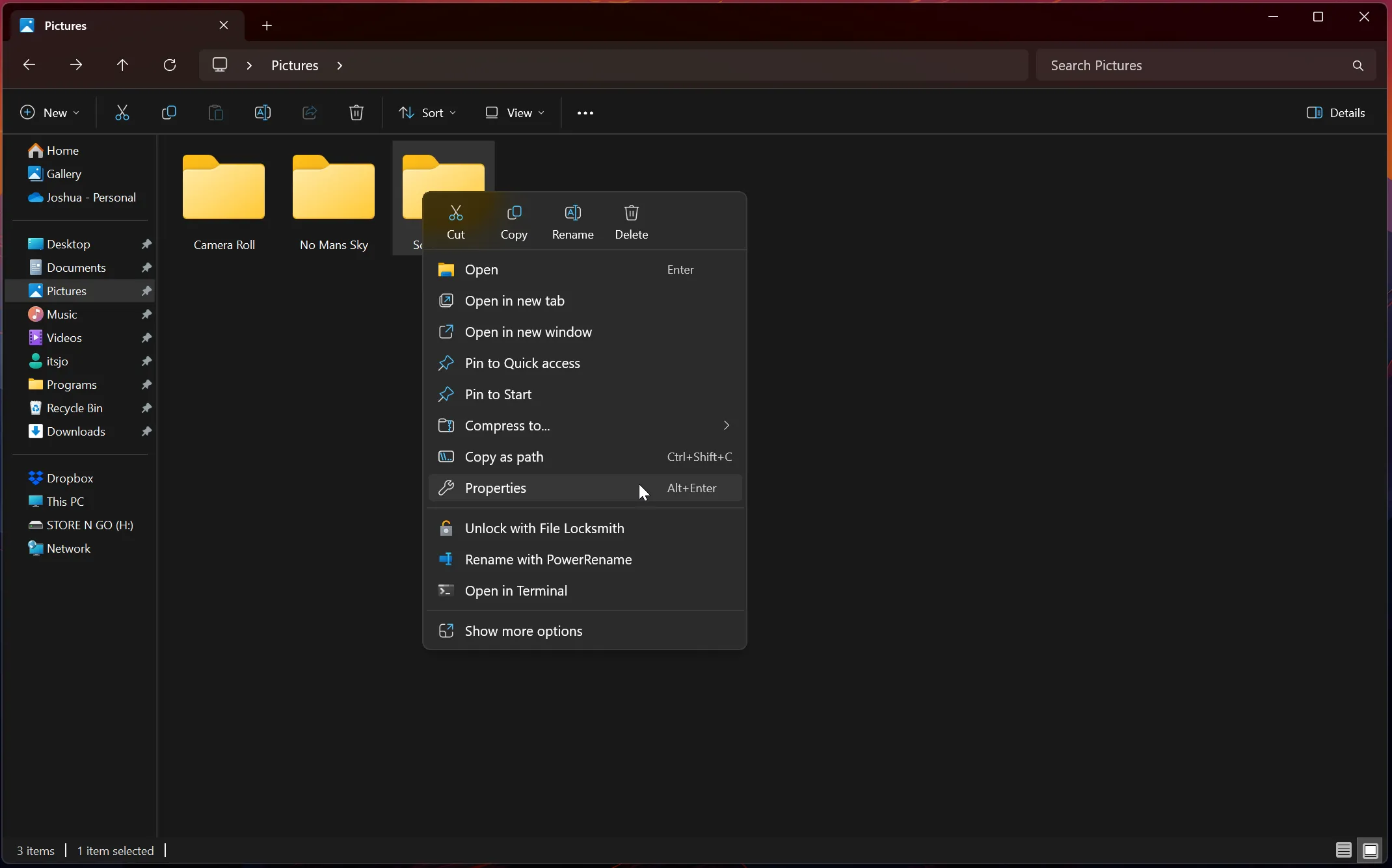 Menu chuột phải thư mục Screenshots trong File Explorer, trỏ vào tùy chọn Properties
Menu chuột phải thư mục Screenshots trong File Explorer, trỏ vào tùy chọn Properties - Trong cửa sổ Properties, chọn tab Location. Đây là nơi bạn có thể quản lý và thay đổi vị trí lưu trữ các ảnh chụp màn hình của mình.
- Bạn sẽ thấy đường dẫn tệp hiện tại cho thư mục ảnh chụp màn hình. Nhấp vào nút Move để chọn một vị trí mới. Bạn có thể chọn một thư mục hiện có hoặc tạo một thư mục mới theo ý muốn. Sau khi đã chọn được vị trí phù hợp, nhấp vào Select Folder ở góc dưới cùng bên phải của cửa sổ bật lên.
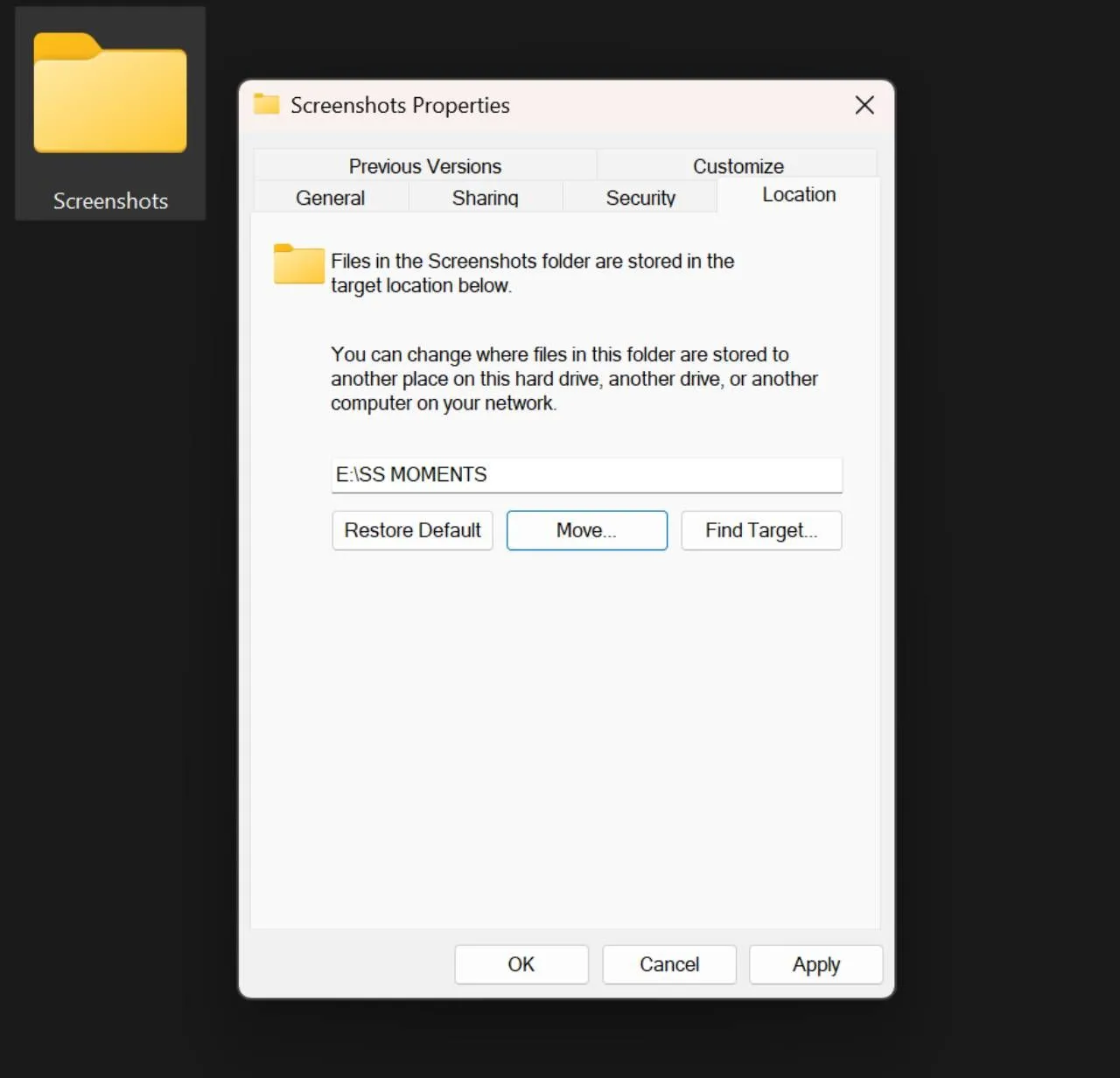 Cửa sổ File Explorer hiển thị tab Location đã chọn trong Properties của thư mục Screenshots
Cửa sổ File Explorer hiển thị tab Location đã chọn trong Properties của thư mục Screenshots - Sau khi chọn thư mục mới, nhấp vào Apply ở góc dưới cùng bên phải của cửa sổ, sau đó xác nhận thay đổi bằng cách chọn Yes khi được nhắc. Windows sẽ hỏi bạn có muốn di chuyển các ảnh chụp màn hình hiện có sang thư mục mới hay không – hãy chọn Yes hoặc No tùy theo sở thích của bạn. Lưu ý rằng nếu bạn di chuyển thư mục Screenshots hiện tại đến một thư mục mới có cùng tên, hệ thống sẽ hợp nhất hai thư mục thay vì di chuyển thư mục Screenshots hiện có vào bên trong thư mục mới đã chọn.
Lý Do Nên Thay Đổi Nơi Lưu Ảnh Chụp Màn Hình Mặc Định Của Windows
Mặc dù vị trí thư mục mặc định hoạt động ổn định với hầu hết người dùng, nhưng việc tùy chỉnh có thể mang lại nhiều lợi ích đáng kể, đặc biệt nếu bạn mong muốn một quy trình làm việc hiệu quả và có tổ chức hơn.
Thay đổi vị trí lưu ảnh chụp màn hình mặc định giúp giảm số lần nhấp chuột khi bạn cần truy cập hoặc lưu ảnh, vì bạn có thể đặt thư mục này ở bất cứ đâu bạn muốn. Sự điều chỉnh nhỏ này không chỉ cải thiện năng suất mà còn hỗ trợ bạn tổ chức ảnh chụp màn hình cho từng dự án khác nhau, giúp việc tìm kiếm sau này trở nên dễ dàng hơn bao giờ hết.
Hơn nữa, việc này còn giúp giữ cho thư mục Pictures của bạn luôn gọn gàng, tránh tình trạng lộn xộn. Đặc biệt, nếu bạn chọn lưu ảnh chụp màn hình sang một ổ đĩa ngoài hoặc phân vùng khác, bạn có thể giải phóng đáng kể không gian lưu trữ quý giá trên ổ đĩa nội bộ của PC, từ đó tối ưu hiệu suất hoạt động của máy tính.
Kết Luận
Tùy chỉnh thư mục lưu ảnh chụp màn hình là một bước nhỏ nhưng mang lại quyền kiểm soát và khả năng tổ chức lớn hơn trong các tác vụ hàng ngày của bạn. Đây là một thay đổi đơn giản có thể giúp bạn tiết kiệm thời gian và năng lượng, giữ cho quy trình làm việc của bạn luôn trôi chảy và hiệu quả. Hãy thử áp dụng ngay để trải nghiệm sự khác biệt trong cách bạn quản lý các tệp tin hình ảnh của mình trên Windows. Đừng quên chia sẻ trải nghiệm của bạn với thủ thuật này và khám phá thêm nhiều mẹo hay khác để tối ưu hóa công việc hàng ngày của bạn trên thuthuatmeohay.com!


